Rengöring av dåliga iPhone-bilder med dessa 5 decluttering-appar
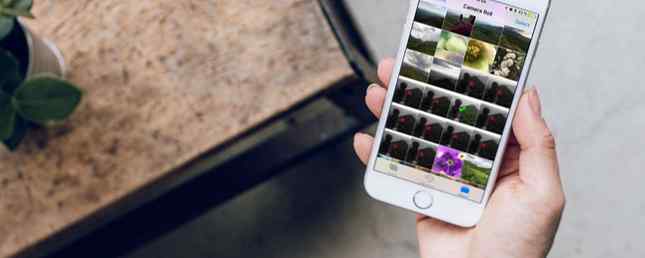
Om du är snap-glad kan organisering av din iPhone kamerans roll bli tråkig. Två uppgifter är speciellt så: jämföra liknande bilder för att välja det bästa i gänget och klara av dåliga foton.
Varför inte låta en smart app göra dessa sysslor snabbt och enkelt för dig? Välj en från listan nedan.
Innan vi börjar ...
Du bör notera några viktiga punkter innan du fortsätter:
- Tänk på att raderade bilder hamnar i Nyligen raderad mappen i appen Foton. Innan du tömmer den här mappen återställer du inte det utrymme som skapats genom att skräp bilderna från telefonen.
- För att manuellt ta bort de borttagna bilderna för bra, öppna först Nyligen raderad mappen i appen Foton. Tryck sedan på Välj längst upp till höger och sedan Radera allt längst ner till vänster. Din telefon rensar också bilder från den här mappen när de sitter i den i 30 dagar.
- Det är bäst att gå igenom foton och andra medier som en app har kantat upp för borttagning av massor. Detta kommer att säkerställa att du inte förlorar några värdefulla filer av misstag.
- Du måste vara extra försiktig när du tar bort bilder från ditt iCloud Photo Library. ICloud Photos Master Guide: Allt du behöver veta för Photo Management. ICloud Photos Master Guide: Allt du behöver veta för Photo Management Vår iCloud Photos Guide visar dig hur man får tillgång till iCloud-bilder, hur man tar bort bilder från iCloud, hur man laddar ner foton från iCloud och mer. Läs mer . Annars kan du kanske förlora viktiga från alla dina Apple-enheter och iCloud också.
Låt oss nu titta på de appar som vi har valt för dig.
1. Ta bort mastern för kamerarulle
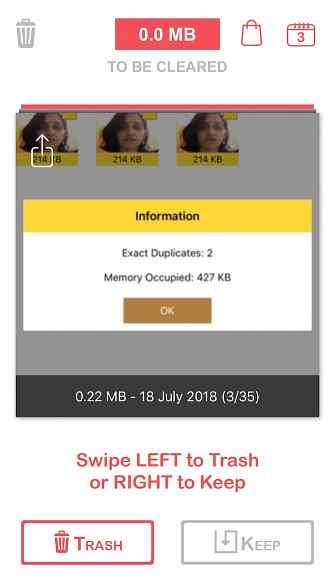
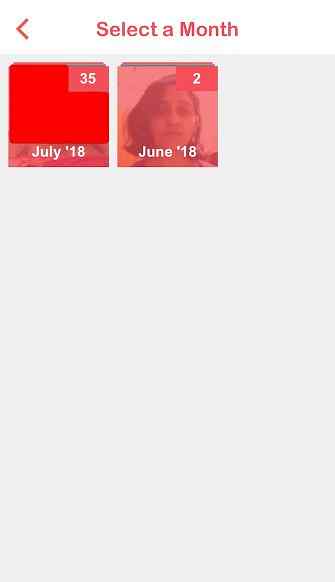
Appen låter dig skräpa bilder, Tinder-stil. När du har installerat det kan du sikta genom dina foton en för en, svepa åt vänster för att ta bort ett foto och svepa rätt för att hålla det. Efter varje svep kommer nästa bild automatiskt upp till granskning. Det är också praktiskt att du kan välja bilder per månad.
Ta bort Master är inte den enda appen som tar en Tinder-liknande inställning till foto borttagning. PhotoTrash ($ 1) och Cleen Photos (Free) är ett par av Remove Master alternativ du kan kolla in.
Älskar hela swipe-left, swipe-right-inställningen till appar? Prova Tinder-upplevelsen för e-post, jobb, mat och mycket mer.
Ladda ner: Ta bort Master for Camera Roll (gratis, premium version tillgänglig)
2. Remo
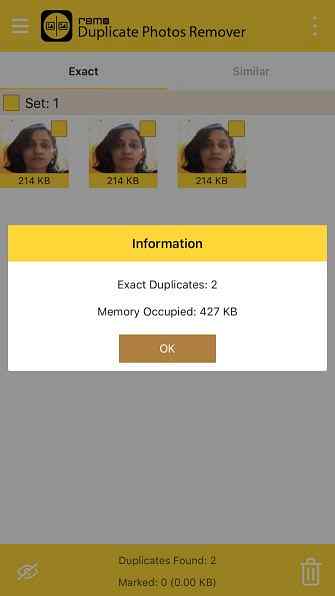
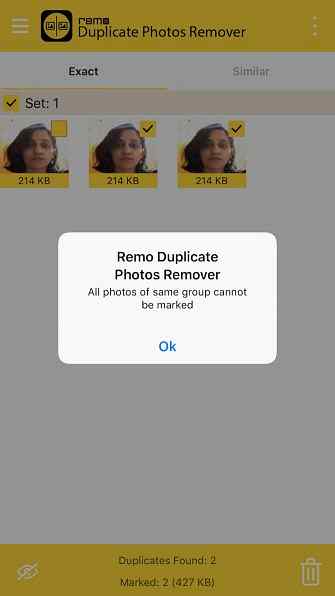
Efter att ha skannat ditt fotobibliotek raderar Remo upp alla exakta dubbletter i en flik och alla liknande bilder i en annan. I båda flikarna kan du markera kryssrutan för hela uppsättningen duplikat / liknande bilder samtidigt. Du har också möjlighet att välja / avmarkera bilder individuellt innan du tar bort dem.
Oroa dig inte för att du kommer att sluta dumpa alla foton i en uppsättning utan att betyda det. Remo kommer att hindra dig från att göra det med ett felmeddelande.
Vill du utesluta vissa foton och uppsättningar medan du skannar ditt bibliotek i framtiden? Du kan markera dem som undantag för att meddela Remo efter eget val. Du kanske också vill optimera tröskeln för hur nära du vill att Remo ska matcha liknande bilder. För att göra detta, gå till appens inställningar.
Om du vill ha en gratis, enkel app för att ta bort dubbletter och liknande bilder i bulk, installera Remo. Det är bara synd att det inte är lika exakt som Gemini Photos, nästa app på vår lista.
Ladda ner: Remo (gratis)
3. Tvillingbilder
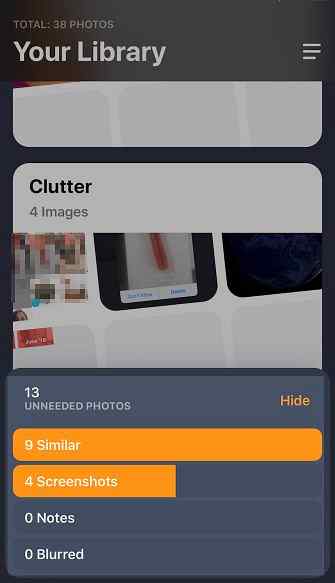
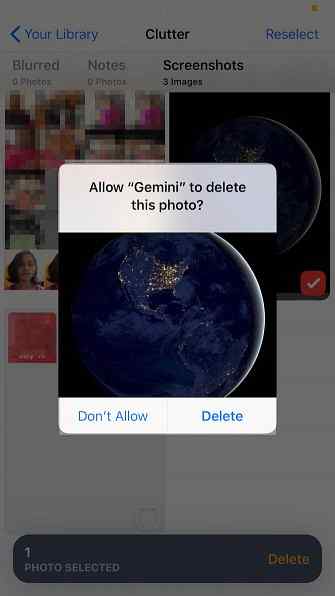
Undrar om Gemini-bilder har något att göra med dubbletter av filhanteraren Mac app Så här tar du bort duplicerade data på din Mac och frigör utrymme Så här tar du bort duplicerade data på din Mac och frigör utrymme Duplicera bilder, dokument och nedladdningar som slösar ut utrymme på din Mac? Så här tar du enkelt bort dubbla filer på macOS. Läs mer Tvillingarna? Ja det gör det. MacPaw, utvecklaren av Gemini, bestämde sig för att städa upp din iPhones kamerarulle med Gemini Photos.
IPhone-appen väljer automatiskt de dåliga bilderna som klotter upp din telefon och serverar dem för granskning. Du ser allt från suddiga foton och dubbletter till skärmdumpar och foton med text. Oavsett om du vill följa appens rekommendation och skräp dessa bilder i bulk eller behåll någon av dem är upp till dig.
Du hittar också uppsättningar av liknande bilder och a “ha kvar” rekommendation av appen för det bästa fotot i en uppsättning. Men den här funktionen är endast tillgänglig med en gratis provperiod de första tre dagarna efter att du installerat appen. Därefter behöver du en betald prenumeration för den.
Vill du lämna vissa foton ur framtida skanningar? Inga problem. Allt du behöver göra är att lägga till dem i appens Ignorera lista. Med Gemini-bilder kan du också radera hela fotobiblioteket i ett skott.
Ladda ner: Tvillingbilder (gratis, prenumeration tillgänglig)
4. Dr Cleaner
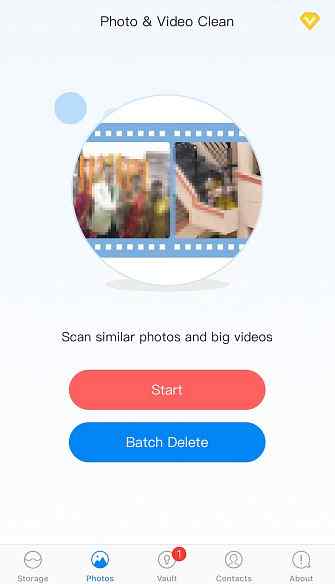
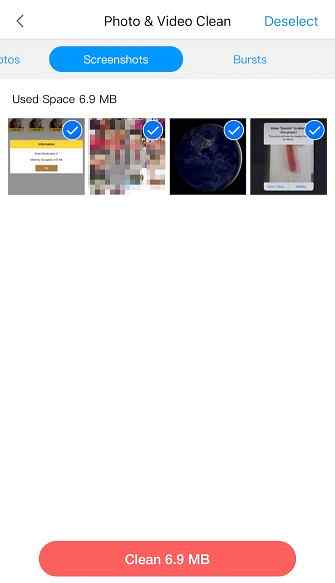
Den här appen grupperar inte bara de överflödiga bilderna på din telefon, utan även skärmdumpar, bilder och videor som skakar för mycket lagringsutrymme iPhone Storage Full? Hur man skapar ledigt utrymme på IOS iPhone Storage Full? Hur man skapar ledigt utrymme på iOS Det bästa sättet att maximera ditt tillgängliga iPhone-lagringsutrymme är att köpa den största enheten du har råd med. För sent för det? Så här skapar du ledigt utrymme på din iOS-enhet. Läs mer .
När Dr Cleaner skannar ditt fotobibliotek, listar det dessa kategorier som flikar. Du hittar de raderingsvärda bilderna (enligt appen) automatiskt valda. Appen visar också hur mycket utrymme du kan återställa med varje stor borttagning.
Dr Cleaner är inte din vanliga fotobildningsapp, eftersom det gör mer än att bara jaga dubbletter på din iPhone. Appen dubblas som en duplikat kontaktfinnare, en lagringsunderhållsapp och en bildvalv.
Ladda ner: Dr Cleaner [Ej längre tillgänglig]
5. Bulk Delete

Bulk Delete gör att du kan välja foton med en svep och radera dem i bulk. Men det är inte så mycket, eftersom appen Foton låter dig göra detsamma.
Men till skillnad från appen Foton, Ta bort Bulk:
- Gör det enklare att skilja mellan valda och oselekterade foton
- Låter dig radera hela fotobiblioteket om du vill börja från början
Den verkliga fördelen med appen är tidsbaserad borttagning. Med den här funktionen kan du välja att ta bort alla bilder som tagits under den sista timmen eller till exempel de senaste 30 dagarna.
Ladda ner: Bulk Delete ($ 1)
Förbanna Clutter från dina iPhone Foton
Du står för att få lite ledigt utrymme på din telefon när du är färdig att radera all avn från kamerans rulle.
Visst kan du alltid använda de inbyggda iPhone-funktionerna för att hantera dina foton. Förbättra din iPhone Fotohantering för att frigöra mer utrymme. Förbättra din iPhone Fotohantering för att frigöra mer utrymme. Har du tusentals foton på din iPhone? Är det svårt att hitta bilderna du letar efter? Är din iPhone full? Du måste jobba med din bildhantering. Läs mer . Men med hjälp av appar ovan kan du kanske njuta av processen.
Utforska mer om: IOS Apps, iPhoto, Smartphone Photography, Storage.


